چت ربات جدید Bing AI در مایکروسافت اج با دکمه کناری برای دسترسی به آن موجود است. اگر می خواهید دکمه چت بینگ را حذف کنید، از این راهنما استفاده کنید.
اگر از بهروزترین نسخه Microsoft Edge استفاده میکنید، احتمالاً متوجه یک نسخه جدید شدهاید دکمه هوش مصنوعی بینگ چت در گوشه سمت راست بالای مرورگر.
غیرفعال کردن نوار کناری Edge از طریق تنظیمات مرورگر یک فرآیند ساده است، اما روی دکمه Bing تأثیری ندارد. علاوه بر این، گزینه ای در تنظیمات برای حذف آن وجود ندارد—به جای آن باید رجیستری را ویرایش کنید.
اگر نمیخواهید از هوش مصنوعی Bing مایکروسافت استفاده کنید و متوجه شوید که دکمه در سر راه شما قرار میگیرد یا آن را آزاردهنده میدانید، آن را حذف کنید. نحوه حذف دکمه از Microsoft Edge را با ویرایش رجیستری زیر بیاموزید.
دکمه چت بینگ در مایکروسافت اج چیست؟
دکمه چت Bing در بالای نوار کناری سمت راست بالای سایر کنترل ها قرار دارد. بنابراین، اگر نوار کناری Edge را غیرفعال کنید، روی دکمه چت Bing تأثیری نخواهد داشت.

چیزی که می تواند به خصوص در مورد دکمه آزاردهنده باشد این است که مجبور نیستید روی آن کلیک کنید. هوش مصنوعی بینگ Chat با نگه داشتن مکان نما روی دکمه باز می شود. تجربه چت هوش مصنوعی Bing Chat از سمت چپ باز می شود.
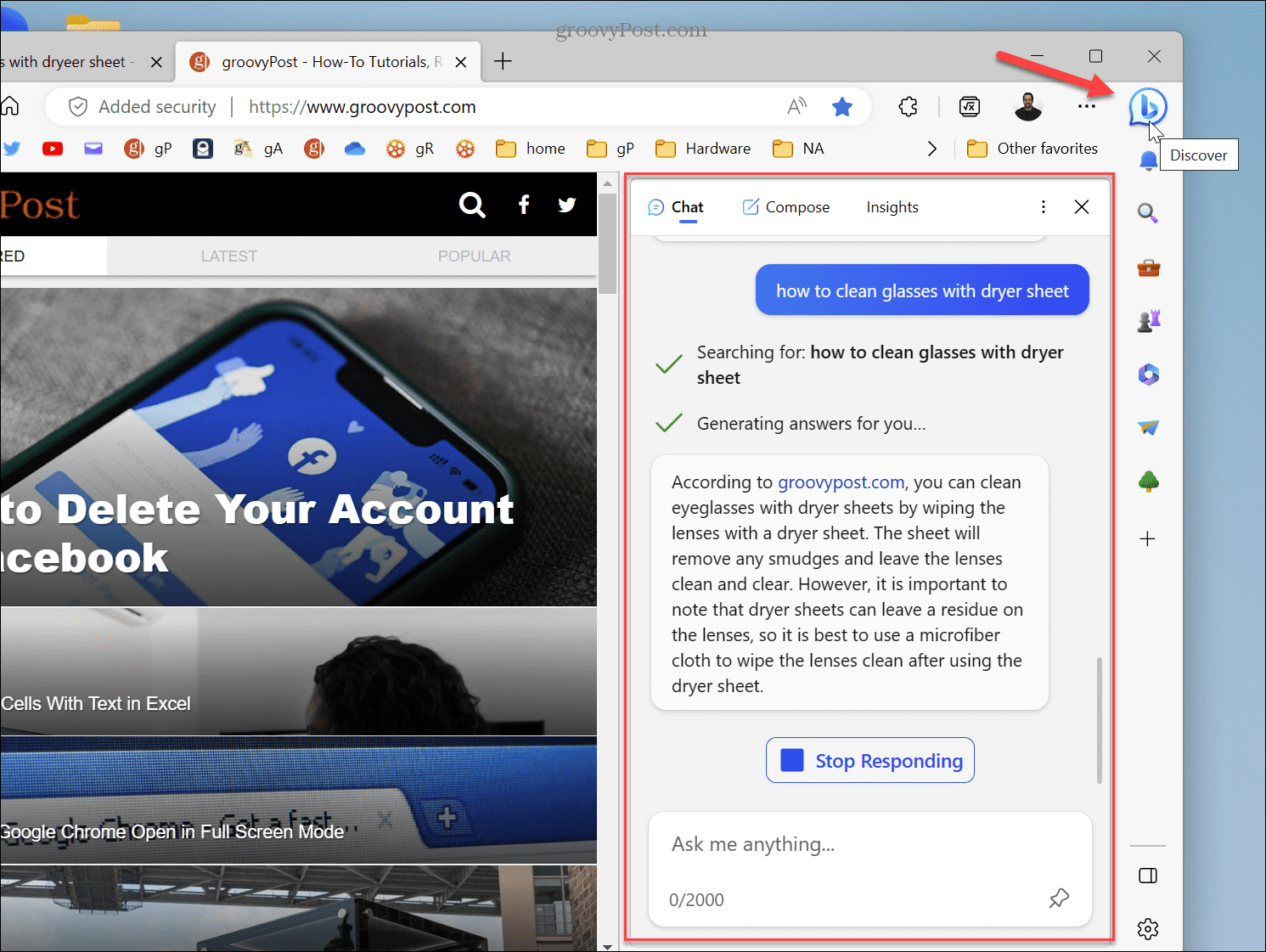
راهاندازی خودکار آن مانند برد ویجتها در ویندوز 11 است که وقتی ماوس خود را روی دکمه در گوشه سمت چپ نوار وظیفه قرار میدهید، راهاندازی میشود. به هر حال، می توانید از طریق تنظیمات، رفتار صفحه ابزارک های پاپ آپ را متوقف کنید.

چگونه دکمه هوش مصنوعی Bing Chat را از طریق رجیستری از Edge حذف کنیم
اگرچه مایکروسافت تنظیماتی برای خاموش کردن دکمه هوش مصنوعی Bing Chat در نظر نمیگیرد، میتوانید با تغییر تنظیمات رجیستری ویندوز، آن را حذف کنید.
توجه داشته باشید: ویرایش رجیستری برای افراد مبتدی یا ضعیف نیست. حذف کلید اشتباه یا وارد کردن مقدار نادرست می تواند باعث از کار افتادن سیستم شما شود. قبل از ادامه، مطمئن شوید که یک نسخه پشتیبان از تصویر سیستم فعلی و یک نقطه بازیابی به روز دارید و ابتدا از رجیستری نسخه پشتیبان تهیه کرده اید. با وجود آن پشتیبانگیریها، اگر مشکلی پیش آمد، میتوانید سیستم خود را بازیابی کنید.
پس از تهیه نسخه پشتیبان لازم، می توانید دکمه چت بینگ را از طریق رجیستری حذف کنید. قبل از شروع، اطمینان حاصل کنید که تمام نمونه های Microsoft Edge بسته هستند. این مراحل برای ویندوز 11 طراحی شده اند اما باید برای رایانه های شخصی ویندوز 10 نیز کار کنند.
برای حذف دکمه Bing Chat از Microsoft Edge:
- را فشار دهید کلید ویندوز + R میانبر صفحه کلید برای راه اندازی اجرا کن گفتگو
- تایپ کنید regedit و فشار دهید وارد یا کلیک کنید خوب.
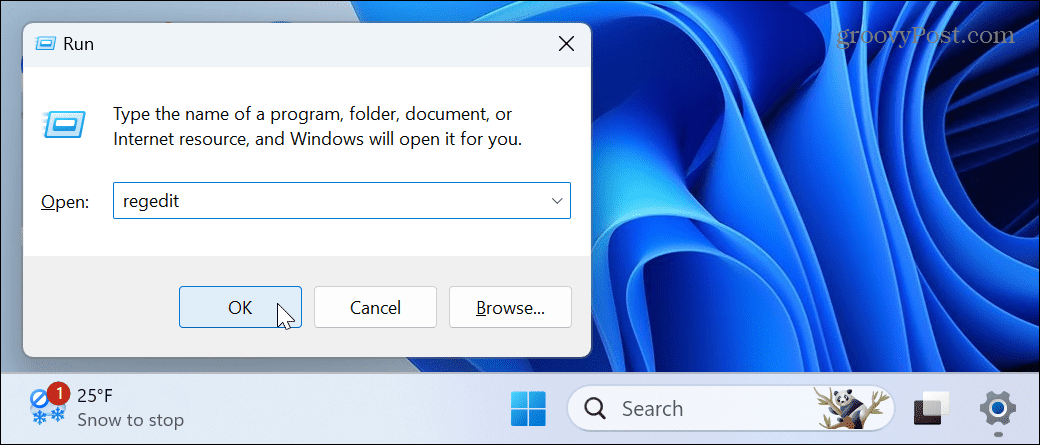
- به مسیر زیر بروید:
HKEY_LOCAL_MACHINESOFTWAREPoliciesMicrosoft

- روی یک فضای خالی در قسمت راست کلیک کنید مایکروسافت پوشه سمت راست را انتخاب کنید جدید > کلید.
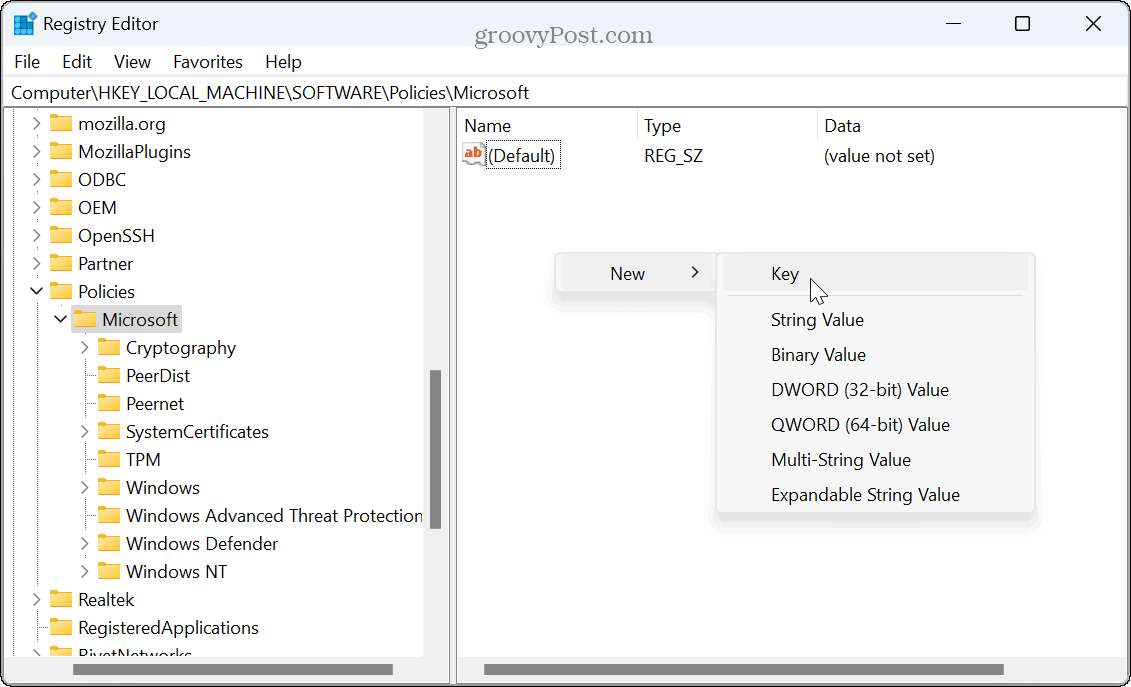
- زیر پوشه را نامگذاری کنید حاشیه، غیرمتمرکز.
- در داخل زیر پوشه کلیک راست کرده و انتخاب کنید جدید > مقدار DWORD (32 بیتی)..

- DWORD جدید را به نام گذاری کنید HubsSidebar فعال شد.
- روی مقدار کلیک راست کنید، کلیک کنید تغییر و از آن اطمینان حاصل کنید داده های ارزشی تنظیم شده است 0 (صفر).
- کلیک خوب و ویرایشگر رجیستری را ببندید.

- راه اندازی مایکروسافت اج روی دسکتاپ شما
- تایپ کنید edge://policy در نوار آدرس و فشار دهید وارد.
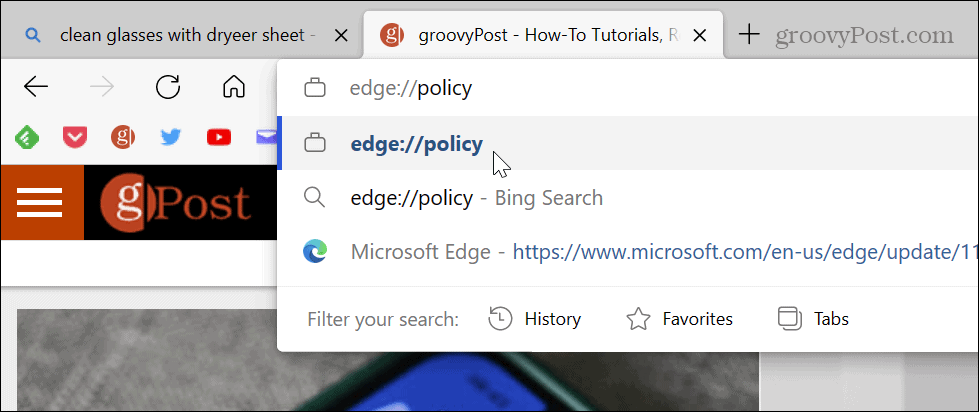
- کلیک کنید بر روی سیاست های بارگذاری مجدد دکمه در بالا سمت چپ

دکمه بینگ چت ناپدید می شود و دیگر در Edge نمایش داده نمی شود.
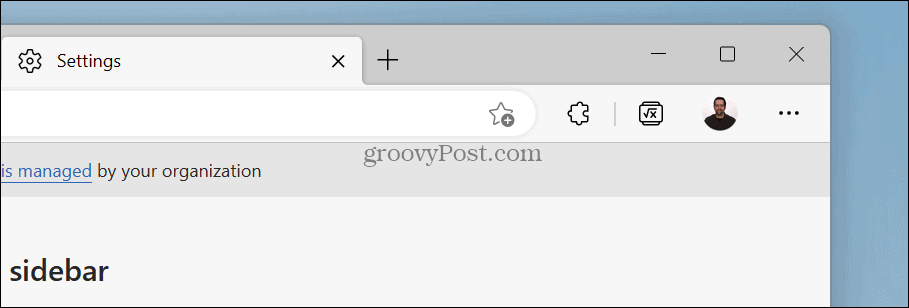
نوار کناری Microsoft Edge مسدود شده است؟
علاوه بر حذف دکمه Bing Chat، اگر از مراحل رجیستری زیر برای مخفی کردن آن استفاده کنید، کل نوار کناری Edge که حاوی ابزارهای مختلف است پنهان می شود. اگر به تنظیمات نوار کناری Edge بروید، گزینههای سفارشی کردن آن خاکستری میشوند.

بنابراین، اگر می خواهید آن را برگردانید، باید به ویرایشگر رجیستری برگردید و آن را تغییر دهید HubsSidebar فعال شد ارزش به 1.
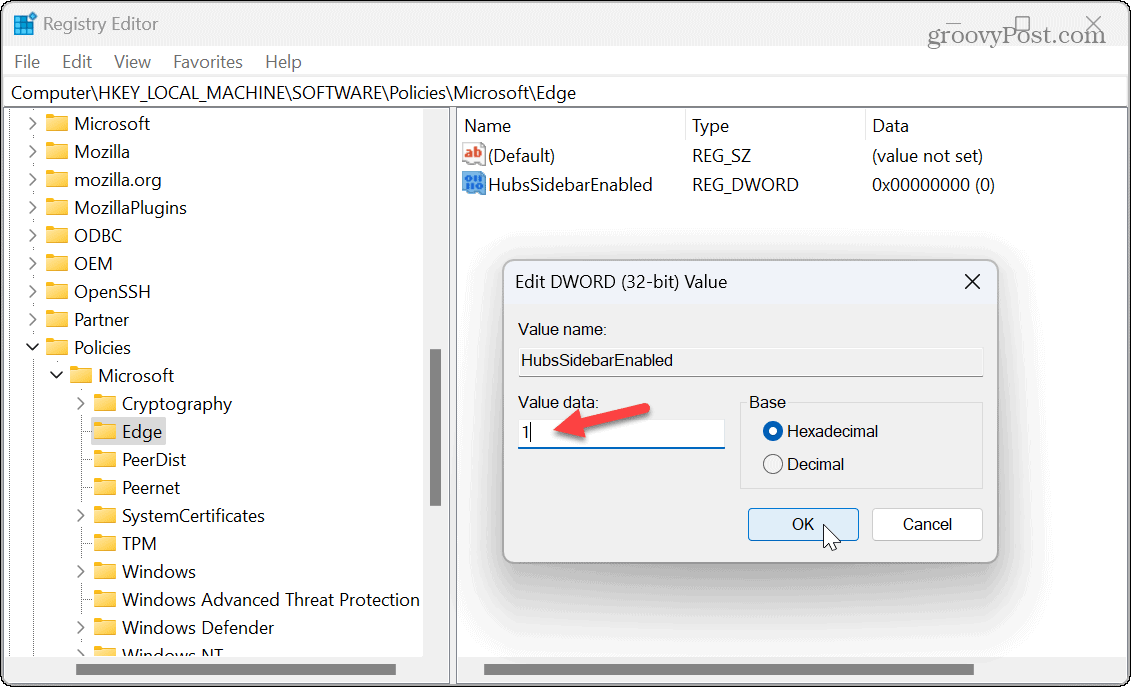
همچنین ذکر این نکته ضروری است که در حالی که این فرآیند در حال حاضر کار می کند، مایکروسافت می تواند به روز رسانی ارسال کند که می تواند آن را غیرقابل استفاده کند. با این حال، ما تمام تلاش خود را می کنیم تا اگر چیزی تغییر کرد، این را به روز نگه داریم.
تنظیمات خود را در Microsoft Edge مدیریت کنید
اگر هنوز مطمئن نیستید که میخواهید هوش مصنوعی را در زندگی خود بپذیرید، میتوانید دکمه هوش مصنوعی Bing Chat را در مایکروسافت اج حذف کنید، حتی زمانی که شرکت تلاش میکند آن را به کاربران تحمیل کند. اما از سوی دیگر، اگر از بینگ چت استفاده میکنید اما دکمه روی Edge را آزاردهنده میدانید، میتوانید آن و نوار کناری را نیز حذف کنید.
همیشه میتوانید از هوش مصنوعی Bing Chat در یک تب جداگانه یا مرورگر جایگزین استفاده کنید. و در مورد استفاده از هوش مصنوعی مایکروسافت، ممکن است بخواهید بدانید که چگونه تاریخچه جستجوی هوش مصنوعی Bing Chat خود را پاک کنید.
مایکروسافت بسیاری از ویژگی های دیگر را در Edge قرار داده است. برای مثال، ممکن است بخواهید فایلها را بین دستگاهها با Edge Drop به اشتراک بگذارید یا یک نمایه کاربر دوم به Edge اضافه کنید. یا، می توانید با فعال کردن حالت کارایی در Edge، عملکرد بهتری از مرورگر دریافت کنید.

سایت محتوا مارکتینگ
برای دیدن مطالب آموزشی بیشتر در زمینه سخت افزار و نرم افزار اینجا کلیک کنید!


